Photoshop調出人物圖片個性的暗青中性色
時間:2024-02-05 22:30作者:下載吧人氣:21
作者:祭情新娘 出處:思緣論壇


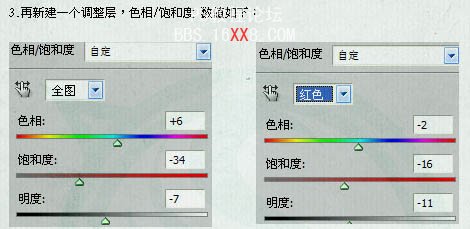
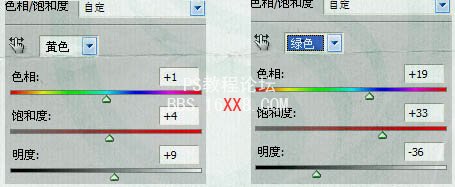
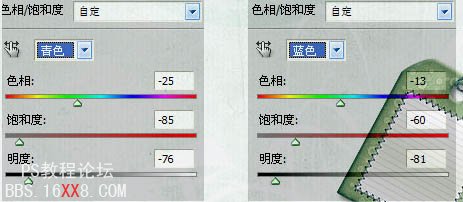



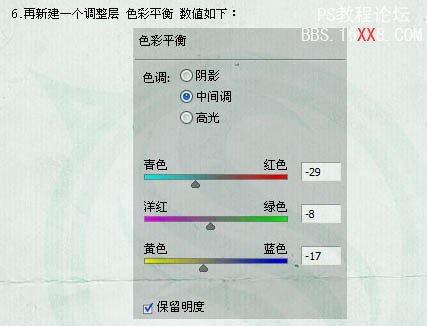
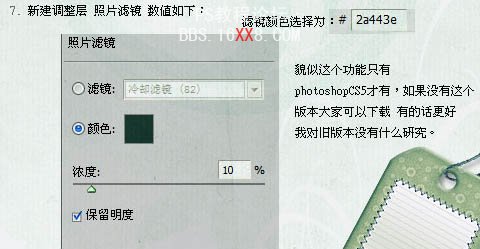

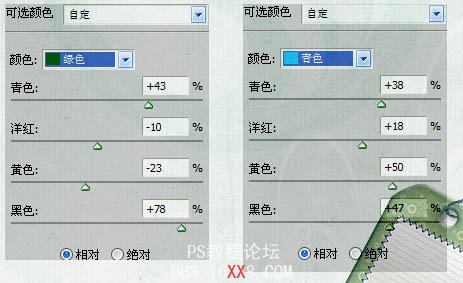
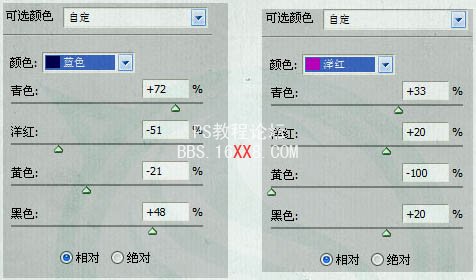
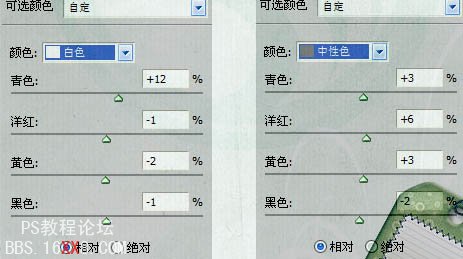
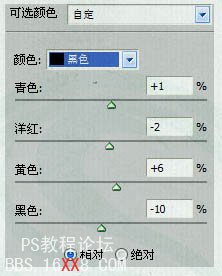
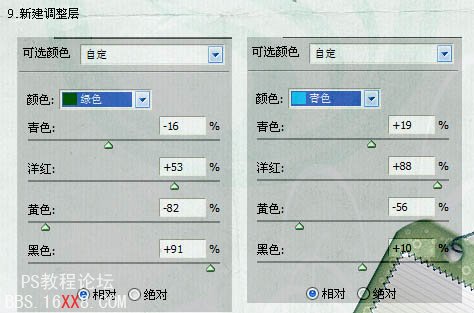
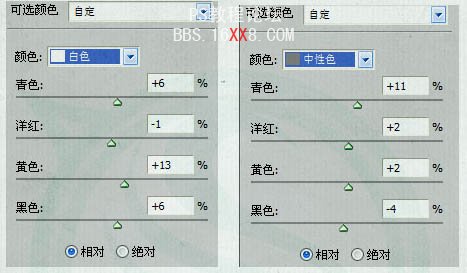





效果圖的色調非常有個性,主色以暗調青藍色為主,色調不是很明顯。不過正是這種淡中性色的圖片顯得非常有藝術感,能夠很好的用視覺效果來表現情感。
原圖

最終效果

3、創建色相/飽和度調整圖層,對個通道進行調整,參數設置如下圖。
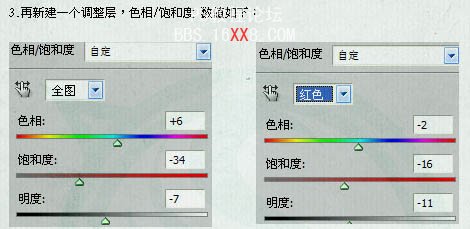
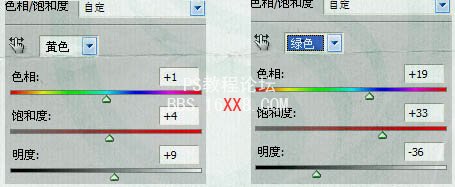
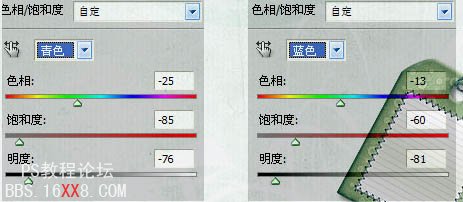

4、創建亮度/對比度調整圖層,參數設置如下圖。

5、創建通道混合器調整圖層,對紅,綠進行調整,參數設置如下圖。

6、創建色彩平衡調整圖層,對中間調進行調整,參數設置如下圖。
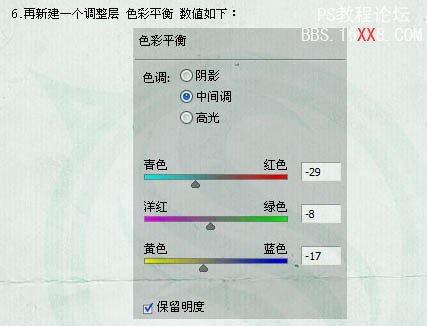
7、創建照片濾鏡調整圖層,參數設置如下圖。
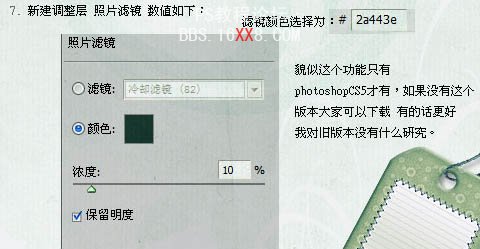
8、創建可選顏色調整圖層,對個通道進行調整,參數設置如下圖。

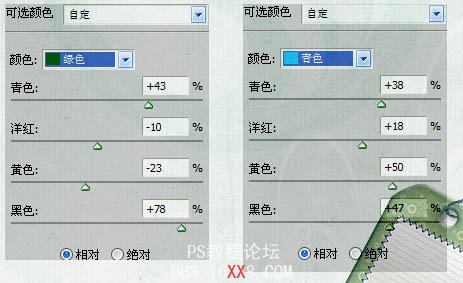
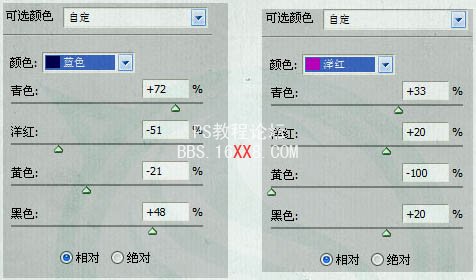
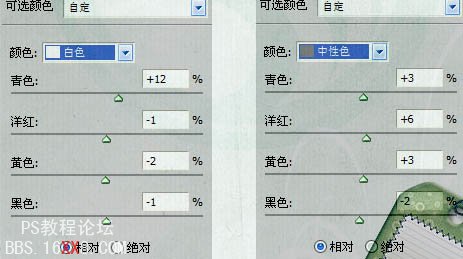
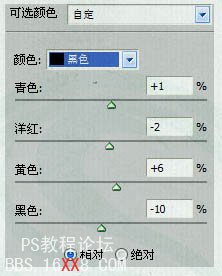
9、再創建可選顏色調整圖層,對綠,青,白,中性色進行調整,參數設置如下圖。
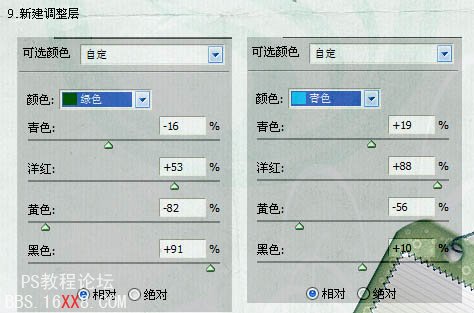
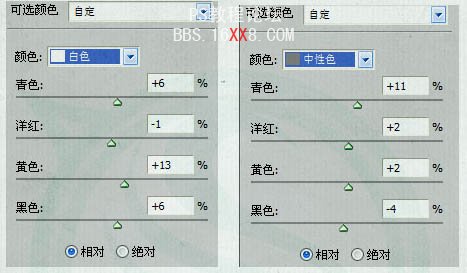
10、新建一個圖層,蓋印圖層,執行:濾鏡 > 銳化 > USM銳化,參數設置如下圖。

11、最后加上一些裝飾文字,完成最終效果。




標簽中性,色,暗青,個性,調出,人物圖片,Photoshop

網友評論